- жµПиІИ: 527755 жђ°
- жАІеИЂ:

- жЭ•иЗ™: еМЧдЇђ
-

жЦЗзЂ†еИЖз±ї
- еЕ®йГ®еНЪеЃҐ (242)
- AndroidеЇФзФ® (36)
- AndroidжЄЄжИП (0)
- AndroidеЃЪеИґеПКеЇХе±В (16)
- AndroidжКАеЈІжФґйЫЖ (13)
- AndroidйЭЮжКАжЬѓ (1)
- AndroidUIзЫЄеЕ≥ (8)
- AndroidзЯ•иѓЖзВєжФґйЫЖ (14)
- Ubuntu (14)
- OpenglES (2)
- еЕґдїЦ (24)
- java (19)
- NDK (1)
- Groovy (0)
- жХ∞жНЃзїУжЮДдЄОзЃЧж≥ХеИЖжЮР (3)
- IphoneеЉАеПС (93)
- е∞Би£ЕиЗ™еЈ±зЪДжОІдїґеЇУпЉЪiPhoneйЭЩжАБеЇУзЪДеЇФзФ® (1)
з§ЊеМЇзЙИеЭЧ
- жИСзЪДиµДиЃѓ ( 0)
- жИСзЪДиЃЇеЭЫ ( 18)
- жИСзЪДйЧЃз≠Ф ( 0)
е≠Шж°£еИЖз±ї
- 2014-01 ( 6)
- 2013-05 ( 1)
- 2013-03 ( 2)
- жЫіе§Ъе≠Шж°£...
жЬАжЦ∞иѓДиЃЇ
-
landersonпЉЪ
жШОжШЊе∞±жЬЙи¶Бж±ВзЪДеШЫ
ANDROIDиљїйЗПзЇІJSONеЇПеИЧеМЦеТМеПНеЇПеИЧеМЦпЉїиљђпЉљ -
jimode2013пЉЪ
еЊИдЄНйФЩпЉМе∞±жШѓйЬАи¶БињЩдЄ™жЦєж≥Х
е§ЪдЄ™UIViewControllerдљњзФ®addSubViewпЉМзђђдЇМдЄ™ UIViewController дЄНеУНеЇФжЧЛиљђ[иљђ] -
w11h22j33пЉЪ
...
пЉїиљђпЉљNSMutableArrayдЄ≠зЪДиЗ™еК®йЗКжФЊеѓєи±°иЃ©жИСйГБйЧЈдЇЖдЄАжճ姩 -
w11h22j33пЉЪ
UILabel*    label = [[UILabel a ...
IphoneеЉАеПС -
w11h22j33пЉЪ
http://mobile.51cto.com/iphone- ...
иОЈеЊЧйАЪиЃѓељХдЄ≠иБФз≥їдЇЇзЪДжЙАжЬЙе±ЮжАІпЉїиљђпЉљ
е¶ВдїКпЉМйЕНе§ЗGPSеКЯиГљзЪДзІїеК®иЃЊе§ЗиґКжЭ•иґКжЩЃйБНдЇЖпЉМдљњзФ®GPSеЃЪдљНз≥їзїЯпЉМеПѓдї•з≤Њз°ЃеЬ∞еЃЪдљНдљ†ељУеЙНжЙАеЬ®зЪДеЬ∞зРЖдљНзљЃпЉМдљЖзФ±дЇОGPSжО•жФґжЬЇйЬАи¶БеѓєеЗЖ姩穯жЙНиГљеЈ•дљЬпЉМеЫ†ж≠§еЬ®еЃ§еЖЕзОѓеҐГеЯЇжЬђжЧ†зФ®гАВ
гААгААеП¶дЄАдЄ™жЙЊеИ∞иЗ™еЈ±жЙАеЬ®дљНзљЃзЪДжЬЙжХИжЦєж≥ХжШѓдљњзФ®жЙЛжЬЇеЯЇзЂЩпЉМжЙЛжЬЇеЉАжЬЇжЧґпЉМеЃГдЉЪдЄОеС®еЫізЪДеЯЇзЂЩдњЭжМБиБФз≥їпЉМе¶ВжЮЬдљ†зЯ•йБУињЩдЇЫеЯЇзЂЩзЪДиЇЂдїљпЉМе∞±еПѓдї•дљњзФ®еРДзІНжХ∞жНЃеЇУ(еМЕеРЂеЯЇзЂЩзЪДиЇЂдїљеТМеЃГдїђзЪДз°ЃеИЗеЬ∞зРЖдљНзљЃ)иЃ°зЃЧеЗЇжЙЛжЬЇзЪДзЙ©зРЖдљНзљЃгАВеЯЇзЂЩдЄНйЬАи¶БеНЂжШЯпЉМеТМGPSдЄНеРМпЉМеЃГеѓєеЃ§еЖЕзОѓеҐГдЄАж†ЈзЃ°зФ®гАВдљЖеЃГж≤°жЬЙGPSйВ£ж†Јз≤Њз°ЃпЉМеЃГзЪДз≤ЊеЇ¶еПЦеЖ≥дЇОеЯЇзЂЩзЪДеѓЖеЇ¶пЉМеЃГеЬ®еЯЇзЂЩеѓЖйЫЖеЮЛеМЇеЯЯзЪДеЗЖз°ЃеЇ¶жЬАйЂШгАВ
гААгААжПРз§ЇпЉЪзђђдЄАдї£iPhoneеєґж≤°жЬЙйЕНзљЃGPSжО•жФґеЩ®пЉМеЯЇзЂЩжЦєеЉПдЄНиГљеЇФзФ®еИ∞iPod TouchдЄКпЉМеЫ†дЄЇеЃГдЄНжШѓжЙЛжЬЇгАВ
гААгААзђђдЄЙзІНжЦєж≥ХжШѓдЊЭиµЦWi-FiпЉМдљњзФ®ињЩзІНжЦєж≥ХжЧґпЉМиЃЊе§ЗињЮжО•еИ∞Wi-FiзљСзїЬпЉМйАЪињЗж£АжЯ•жЬНеК°жПРдЊЫеХЖзЪДжХ∞жНЃз°ЃеЃЪдљНзљЃпЉМеЃГжЧҐдЄНдЊЭиµЦеНЂжШЯпЉМдєЯдЄНдЊЭиµЦеЯЇзЂЩпЉМеЫ†ж≠§ињЩдЄ™жЦєж≥ХеѓєдЇОеПѓдї•ињЮжО•еИ∞Wi-FiзљСзїЬзЪДеМЇеЯЯжЬЙжХИпЉМдљЖеЃГзЪДз≤Њз°ЃеЇ¶дєЯжШѓињЩдЄЙдЄ™жЦєж≥ХдЄ≠жЬАеЈЃзЪДгАВ
гААгААеЃЪдљНж°ЖжЮґеЖЕж†Є
гААгААеЬ®iPhoneдЄКпЉМиЛєжЮЬжПРдЊЫдЇЖеЃЪдљНж°ЖжЮґеЖЕж†ЄпЉМдї•еЄЃеК©дљ†з°ЃеЃЪдљ†зЪДзЙ©зРЖдљНзљЃпЉМињЩдЄ™ж°ЖжЮґзЪДзЊОе¶ЩдєЛе§ДеЬ®дЇОеЃГдљњзФ®дЇЖеЙНйЭҐжПРеИ∞зЪДжЙАжЬЙдЄЙзІНжЦєж≥ХпЉМеЕЈдљУдљњзФ®зЪДжШѓеУ™зІНжЦєж≥ХеѓєдЇОеЉАеПСиАЕжЭ•иѓіжШѓйАПжШОзЪДпЉМеЉАеПСдЇЇеСШеП™йЬАи¶БжМЗеЃЪжЙАйЬАи¶БзЪДз≤ЊеЇ¶пЉМеЃЪдљНеЖЕж†Єе∞ЖдЉЪдї•жЬАдљ≥жЦєеЉПз°ЃеЃЪеЃЪдљНзїУжЮЬгАВ
гААгААдљ†дЄАеЃЪжДЯеИ∞еЊИеРГжГКеРІ?!жЬђжЦЗеЕґдљЩйГ®еИЖе∞ЖеРСдљ†е±Хз§ЇињЩжШѓе¶ВдљХеБЪеИ∞зЪДгАВ
гААгААиОЈеПЦдљНзљЃеЭРж†З
гААгААдљњзФ®XcodeпЉМеИЫеїЇдЄАдЄ™жЦ∞зЪДеЯЇдЇОиІЖеЫЊзЪДеЇФзФ®з®ЛеЇПй°єзЫЃпЉМеПЦеРНдЄЇLBSпЉМеЬ®жЦ∞й°єзЫЃдЄ≠пЉМеПМеЗїLBSViewController.xibжЦЗдїґпЉМеЬ®зХМйЭҐиЃЊиЃ°еЈ•еЕЈдЄ≠зЉЦиЊСеЃГгАВдљњзФ®дЄЛйЭҐзЪДзїДдїґе°ЂеЕЕиІЖеЫЊз™ЧеП£пЉМе¶ВеЫЊ1жЙАз§ЇгАВ
гААгААl Label
гААгААl TextField
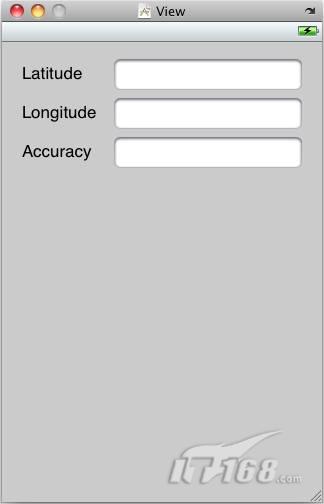
гААгААеЫЊ 1 дљНзљЃиІЖеЫЊеЃЮдЊЛпЉЪзФ®LabelеТМTextFiledе°ЂеЕЕињЩдЄ™з™ЧеП£
гААгААеЬ®XcodeдЄ≠ж°ЖжЮґзїДдЄКзВєеЗїеП≥йФЃпЉМйАЙжЛ©вАЬжЈїеК†вАЭ*вАЬзО∞жЬЙж°ЖжЮґвАЭпЉМйАЙжЛ©вАЬFramework/CoreLocation.frameworkвАЭпЉМеРСLBSViewController.hжЦЗдїґдЄ≠жЈїеК†дї•дЄЛз≤ЧдљУе≠ЧжШЊз§ЇзЪДдї£з†БпЉЪ
#import <CoreLocation/CoreLocation.h>
@interface LBSViewController : UIViewController 
    <CLLocationManagerDelegate> {
    IBOutlet UITextField *latitudeTextField;
    IBOutlet UITextField *longitudeTextField;
    IBOutlet UITextField *accuracyTextField;
    CLLocationManager *lm;
}
@property (retain, nonatomic) UITextField *latitudeTextField;
@property (retain, nonatomic) UITextField *longitudeTextField;
@property (retain, nonatomic) UITextField *accuracyTextField;
@end
гААгААиЛ•и¶БдљњзФ®CLLocationManagerз±їпЉМйЬАи¶БеЬ®дљ†зЪДиІЖеЫЊжОІеИґеЩ®з±їдЄ≠еЃЮзО∞CLLocationManagerDelegateеНПиЃЃпЉМињШйЬАи¶БеИЫеїЇдЄЙдЄ™еЗЇеП£зФ®дЇОињЮжО•иІЖеЫЊз™ЧеП£дЄ≠зЪДдЄЙдЄ™TextFiledиІЖеЫЊгАВ
гААгААеЫЮеИ∞зХМйЭҐзЉЦиЊСеЩ®пЉМеНХеЗїеєґжЛЦеК®жЦЗж°£зЪДжЙАжЬЙиАЕй°єзЫЃеИ∞дЄЙдЄ™TextFieldиІЖеЫЊпЉМзДґеРОеИЖеИЂйАЙжЛ©latitudeTextFieldпЉМlongitudeTextFieldеТМaccuracyTextFieldгАВ
гААгААеЬ®LBSViewController.mжЦЗдїґдЄ≠жߕ胥俕дЄЛдї£з†БдЄ≠зЪДз≤ЧдљУйГ®еИЖпЉЪ
@implementation LBSViewController
@synthesize latitudeTextField, longitudeTextField, accuracyTextField;
- (void) viewDidLoad {
    lm = [[CLLocationManager alloc] init];
    if ([lm locationServicesEnabled]) {
        lm.delegate = self;
        lm.desiredAccuracy = kCLLocationAccuracyBest;
        lm.distanceFilter = 1000.0f;
        [lm startUpdatingLocation];
    }
}
- (void) locationManager: (CLLocationManager *) manager
    didUpdateToLocation: (CLLocation *) newLocation
    fromLocation: (CLLocation *) oldLocation{
    NSString *lat = [[NSString alloc] initWithFormat:@"%g", 
        newLocation.coordinate.latitude];
    latitudeTextField.text = lat;
    
    NSString *lng = [[NSString alloc] initWithFormat:@"%g", 
        newLocation.coordinate.longitude];
    longitudeTextField.text = lng;
    
    NSString *acc = [[NSString alloc] initWithFormat:@"%g", 
        newLocation.horizontalAccuracy];
    accuracyTextField.text = acc;    
    
    [acc release];
    [lat release];
    [lng release];
}
- (void) locationManager: (CLLocationManager *) manager
    didFailWithError: (NSError *) error {
    NSString *msg = [[NSString alloc] 
       initWithString:@"Error obtaining location"];
    UIAlertView *alert = [[UIAlertView alloc]
                          initWithTitle:@"Error" 
                          message:msg 
                          delegate:nil 
                          cancelButtonTitle: @"Done"
                          otherButtonTitles:nil];
    [alert show];    
    [msg release];
    [alert release];
}
- (void) dealloc{
    [lm release];
    [latitudeTextField release];
    [longitudeTextField release];
    [accuracyTextField release];
    [super dealloc];
}
гААгААеЙНйЭҐзЪДдї£з†БеИЫеїЇдЇЖCLLocationManagerз±їзЪДдЄАдЄ™еЃЮдЊЛпЉМеЬ®дљњзФ®еѓєи±°дєЛеЙНпЉМдљ†еЇФиѓ•ж£АжЯ•зФ®жИЈжШѓеР¶еЉАеРѓдЇЖиЃЊе§ЗзЪДеЃЪдљНжЬНеК°пЉМе¶ВжЮЬеЉАеРѓдЇЖпЉМдљ†еПѓдї•дљњзФ®desiredAccuracyе±ЮжАІжМЗеЃЪжГ≥и¶БзЪДз≤ЊеЇ¶пЉМдљњзФ®дЄЛйЭҐзЪДеЄЄйЗПжМЗеЃЪжГ≥и¶БзЪДз≤ЊеЇ¶пЉЪ
гААгААl kCLLocationAccuracyBest
гААгААl kCLLocationAccuracyNearestTenMeters
гААгААl kCLLocationAccuracyHundredMeters
гААгААl kCLLocationAccuracyKilometer
гААгААl kCLLocationAccuracyThreeKilometers
гААгААdistanceFilterе±ЮжАІиЃ©дљ†жМЗеЃЪиЃЊе§ЗењЕй°їзІїеК®е§Ъе∞СиЈЭз¶їдљНзљЃдњ°жБѓжЙНдЉЪжЫіжЦ∞пЉМињЩдЄ™е±ЮжАІзЪДеНХдљНжШѓз±≥гАВе¶ВжЮЬдљ†жГ≥еЊЧеИ∞жЙАжЬЙзІїеК®зЪДйАЪзЯ•пЉМеПѓдї•дљњзФ®kCLDistanceFilterNoneеЄЄйЗПпЉМжЬАеРОпЉМдљњзФ®startUpdatingLocationжЦєж≥ХеРѓеК®дљНзљЃзЃ°зРЖеЩ®гАВ
гААгААи¶БиОЈеЊЧдљНзљЃдњ°жБѓпЉМйЬАе§ДзРЖдЄЛйЭҐдЄ§дЄ™дЇЛдїґпЉЪ
гААгААl locationManager:didUpdateToLocation:fromLocation:
гААгААl locationManager:didFailWithError:
гААгААељУиОЈеЊЧдЄАдЄ™жЦ∞зЪДеЃЪдљНеАЉжЧґпЉМиЃЊе§ЗиІ¶еПСlocationManager:didUpdateToLocation:fromLocation:дЇЛдїґпЉМе¶ВжЮЬдљНзљЃзЃ°зРЖеЩ®дЄНиГљз°ЃеЃЪдљНзљЃдњ°жБѓпЉМе∞±дЉЪиІ¶еПСlocationManager:didFailWithError:дЇЛдїґгАВ
гААгААељУиЃЊе§ЗеПѓдї•з°ЃеЃЪдљНзљЃжЧґпЉМдљ†еПѓиГљжГ≥жШЊз§ЇзїПзЇђеЇ¶еАЉеТМз≤ЊеЇ¶пЉМињЩжЧґдљ†еПѓдї•дљњзФ®CLLocationеѓєи±°пЉМеЃГзЪДhorizontalAccuracyе±ЮжАІеПѓдї•жМЗеЃЪз≤ЊеЇ¶иМГеЫіпЉМеНХдљНжШѓз±≥гАВ
гААгААжМЙCommand-rеЬ®iPhoneж®°жЛЯеЩ®дЄКжµЛиѓХиѓ•з®ЛеЇПпЉМеЫЊ2жШЊз§ЇдЇЖж®°жЛЯеЩ®жШЊз§ЇзЪДдљНзљЃзїПзЇђеЇ¶еАЉпЉМеРМжЧґжШЊз§ЇдЇЖз≤ЊеЇ¶гАВ
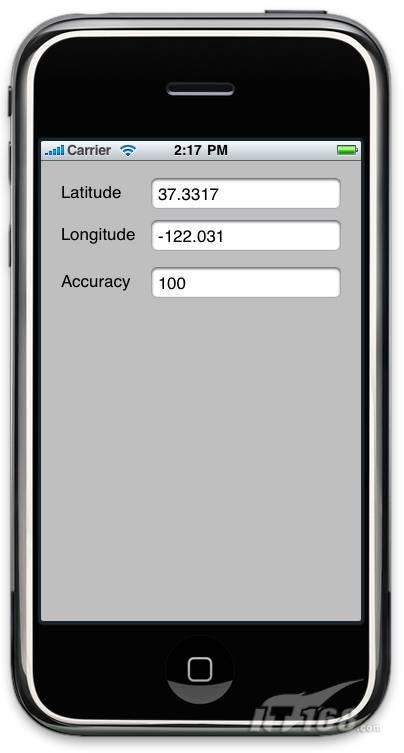
гААгААеЫЊ 2 еЃЪдљНжµЛиѓХпЉЪељУдљ†еЬ®iPhoneж®°жЛЯеЩ®дЄКжµЛиѓХиѓ•з§ЇдЊЛз®ЛеЇПжЧґпЉМжАїдЉЪжШЊз§ЇињЩдЇЫеЫЇеЃЪзЪДеАЉ
 
 
жШЊз§ЇеЬ∞еЫЊ
гААгААе¶ВжЮЬиГље∞ЖдљНзљЃеЭРж†ЗеЃЪдљНеИ∞еЬ∞еЫЊдЄКжШЊз§Їе∞ЖдЉЪжЫіжЬЙиґ£пЉМеєЄињРзЪДжШѓпЉМiPhone 3.0 SDKеМЕжЛђдЇЖMap Kit APIпЉМеЃГеПѓдї•иЃ©дљ†еЬ®з®ЛеЇПдЄ≠жШЊз§ЇGoogle MapпЉМдЄЛйЭҐдї•дЄАдЄ™дЊЛе≠РињЫи°МиѓіжШОгАВ
гААгААињШжШѓдљњзФ®еЙНйЭҐеИЫеїЇзЪДй°єзЫЃпЉМеЬ®LBSViewController.xibжЦЗдїґдЄ≠иІЖеЫЊз™ЧеП£дЄКеҐЮеК†дЄАдЄ™жМЙйТЃпЉМе¶ВеЫЊ3жЙАз§ЇгАВ
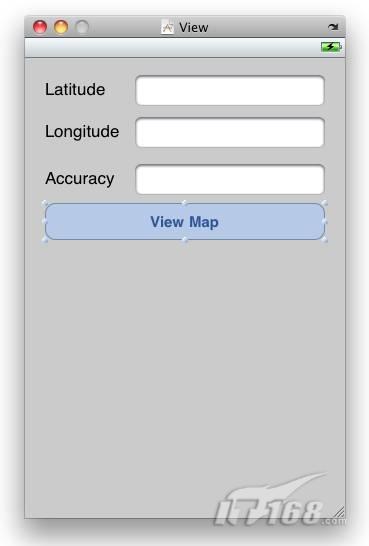
гААгААеЫЊ 3 View MapжМЙйТЃпЉЪеҐЮеК†жМЙйТЃеРОзЪДж†Је≠Р
гААгААеЬ®XcodeдЄ≠ж°ЖжЮґзїДдЄКзВєеЗїеП≥йФЃпЉМеҐЮеК†дЄАдЄ™жЦ∞зЪДж°ЖжЮґMapKit.frameworkгАВеЬ®LBSViewController.hжЦЗдїґдЄ≠жЈїеК†дЄЛеИЧдї£з†БдЄ≠зЪДз≤ЧдљУйГ®еИЖпЉЪ
#import <CoreLocation/CoreLocation.h>
#import <MapKit/MapKit.h>
@interface LBSViewController : UIViewController 
    <CLLocationManagerDelegate> {
    IBOutlet UITextField *accuracyTextField;
    IBOutlet UITextField *latitudeTextField;
    IBOutlet UITextField *longitudeTextField;
    CLLocationManager *lm;
  
    MKMapView *mapView;
}
@property (retain, nonatomic) UITextField *accuracyTextField;
@property (retain, nonatomic) UITextField *latitudeTextField;
@property (retain, nonatomic) UITextField *longitudeTextField;
-(IBAction) btnViewMap: (id) sender;
@end
гААгААеЫЮеИ∞зХМйЭҐзЉЦиЊСеЩ®пЉМжЛЦеК®жМЙйТЃеИ∞жЦЗдїґзЪДжЙАжЬЙиАЕй°єзЫЃдЄКпЉМзДґеРОйАЙжЛ©btnViewMap:гАВ
гААгААеЬ®LBSViewController.mжЦЗдїґдЄ≠пЉМжЈїеК†дЄЛеИЧдї£з†БдЄ≠зЪДз≤ЧдљУйГ®еИЖпЉЪ
    [self.view addSubview:mapView];
}
- (void) viewDidLoad {
    lm = [[CLLocationManager alloc] init];
    lm.delegate = self;
    lm.desiredAccuracy = kCLLocationAccuracyBest;
    lm.distanceFilter = 1000.0f;
    [lm startUpdatingLocation];
    
    mapView = [[MKMapView alloc] initWithFrame:self.view.bounds];
    mapView.mapType = MKMapTypeHybrid; 
}
- (void) locationManager: (CLLocationManager *) manager
    didUpdateToLocation: (CLLocation *) newLocation
    fromLocation: (CLLocation *) oldLocation{
    NSString *lat = [[NSString alloc] initWithFormat:@"%g", 
        newLocation.coordinate.latitude];
    latitudeTextField.text = lat;
    
    NSString *lng = [[NSString alloc] initWithFormat:@"%g", 
        newLocation.coordinate.longitude];
    longitudeTextField.text = lng;
    
    NSString *acc = [[NSString alloc] initWithFormat:@"%g", 
        newLocation.horizontalAccuracy];
    accuracyTextField.text = acc;    
    
    [acc release];
    [lat release];
    [lng release];
    
    MKCoordinateSpan span;
    span.latitudeDelta=.005;
    span.longitudeDelta=.005;
    
    MKCoordinateRegion region;
    region.center = newLocation.coordinate;
    region.span=span;
    
    [mapView setRegion:region animated:TRUE]; 
}
- (void) dealloc{
    [mapView release];
    [lm release];
    [latitudeTextField release];
    [longitudeTextField release];
    [accuracyTextField release];
    [super dealloc];
}
гААгААдї£з†БиІ£йЗКпЉЪ
гААгААl ељУиІЖеЫЊиљљеЕ•жЧґеИЫеїЇдЄАдЄ™MKMapViewз±їзЪДеЃЮдЊЛпЉМиЃЊзљЃжШЊз§ЇзЪДеЬ∞еЫЊз±їеЮЛгАВ
гААгААl ељУзФ®жИЈзВєеЗїView MapжМЙйТЃжЧґпЉМеЬ®ељУеЙНиІЖеЫЊдЄКеҐЮеК†mapViewеѓєи±°гАВ
гААгААl ељУдљНзљЃдњ°жБѓеЊЧеИ∞жЫіжЦ∞жЧґпЉМдљњзФ®mapViewеѓєи±°зЪДsetRegion:жЦєж≥ХжФЊе§ІеЬ∞еЫЊгАВ
гААгААеЬ®iPhoneж®°жЛЯеЩ®дЄ≠жМЙCommand-rжµЛиѓХиѓ•з®ЛеЇПпЉМзВєеЗїView MapжМЙйТЃе∞ЖдЉЪжШЊз§ЇдЄАдЄ™еМЕеРЂдљНзљЃзЃ°зРЖеЩ®ињФеЫЮдљНзљЃзЪДеЬ∞еЫЊгАВе¶ВеЫЊ4жЙАз§ЇгАВ
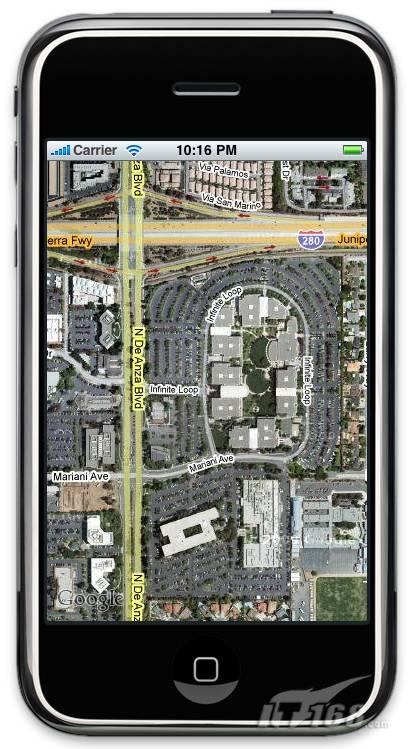
гААгААеЫЊ 4 еЬ∞еЫЊдљНзљЃпЉЪйАЪињЗеЃЪдљНеЖЕж†Єж°ЖжЮґжШЊз§ЇеЬ∞еЫЊдљНзљЃ
гААгААеЫ†дЄЇж®°жЛЯеЩ®еІЛзїИжШЊз§ЇзЪДжШѓзЫЄеРМзЪДдљНзљЃпЉМе¶ВжЮЬдљ†жЬЙдЄАйГ®iPhoneжЙЛжЬЇдєЯеПѓдї•зЬЯеЃЮеЬ∞жДЯеПЧдЄАдЄЛпЉМељУдљ†зІїеК®дљНзљЃжЧґпЉМдљ†дЉЪзЬЛеИ∞еЬ∞еЫЊдЉЪиЗ™еК®жЫіжЦ∞гАВе∞ЖdistanceFilterе±ЮжАІиЃЊзљЃеЊЧе∞ПдЄАзВєпЉМињЩж†ЈеПѓдї•еҐЮеЉЇиЈЯиЄ™дљУй™МгАВ
гААгААж≠£е¶Вдљ†жЙАзЬЛеИ∞зЪДпЉМiPhone SDKзЪДеЃЪдљНеЖЕж†Єж°ЖжЮґиЃ©дљ†еПѓдї•еЊИеЃєжШУеЃЮзО∞еЯЇдЇОдљНзљЃзЪДиЃЊе§ЗпЉМж≠§е§ЦпЉМMapKit(еМЕжЛђеЬ®iPhone SDKдЄ≠)еПѓдї•еЬ®еЬ∞еЫЊдЄКжШЊз§ЇдљНзљЃдњ°жБѓгАВе¶ВжЮЬж≤°жЬЙеИЫеїЇињЗеЯЇдЇОдљНзљЃзЪДеЇФзФ®пЉМжИСжГ≥дљ†зЬЛеЃМжЬђжЦЗе∞±еЇФиѓ•еК®жЙЛдЄАиѓХпЉМињШз≠ЙдїАдєИеСҐ?
 
 
иљђиљљиЗ™пЉЪhttp://tech.it168.com/a2009/1010/755/000000755387.shtml
- 2012-06-20 22:56
- жµПиІИ 1543
- иѓДиЃЇ(0)
- еИЖз±ї:зІїеК®еЉАеПС
- жЯ•зЬЛжЫіе§Ъ
еПСи°®иѓДиЃЇ
-
iOS AppжАІиГљдЉШеМЦ
2014-01-03 11:23 1648http://www.hrchen.com/2013/05/ ... -
iOSе§ЪзЇњз®ЛзЉЦз®ЛPart 3/3 - GCD
2014-01-03 11:21 1589http://www.hrchen.com/2013/07/ ... -
iOSе§ЪзЇњз®ЛзЉЦз®ЛPart 2/3 - NSOperation
2014-01-03 11:20 4489http://www.hrchen.com/2013/06/ ... -
iOSе§ЪзЇњз®ЛзЉЦз®ЛPart 1/3 - NSThread & Run Loop
2014-01-03 11:17 7044http://www.hrchen.com/2013/06/ ... -
iOSзІїеК®зљСзїЬзОѓеҐГи∞ГдЉШйВ£дЇЫдЇЛ[иљђ]
2014-01-02 17:10 2659 http://xiangwangfeng.com/201 ... -
зФЯжИРAPNS ServiceиѓБдє¶зЪДж≠•й™§[иљђ]
2013-05-23 09:19 5637и¶БињЫи°МжО®йАБжЬНеК°зЪДзђђдЄАдїґдЇЛе∞±жШѓиОЈеПЦжО®йАБиѓБдє¶гАВеЃГзФ®жЭ•еѓєдљ†йАЪињЗSS ... -
xcode зОѓеҐГпЉМе§ЪеЈ•з®ЛиБФзЉЦиЃЊзљЃгАРиљђгАС
2013-02-28 21:59 8880http://blog.csdn.net/vienna_zj ... -
еє≤жОЙдљ†з®ЛеЇПдЄ≠зЪДеГµе∞Єдї£з†БгАРиљђгАС
2012-12-22 11:05 925йЪПзЭАдЄЗеЬ£иКВиґКжЭ•иґКжµБи°МпЉМжИСжДЯиІЙжЬЙењЕи¶БиЈЯе§ІеЃґиЃ®иЃЇдЄАдЄЛдЄАдЄ™ ... -
дЄАдЄ™жЦЗжЬђж°ЖжРЮеЃЪдњ°зФ®еН°зЫЄеЕ≥дњ°жБѓзЪДиЊУеЕ•[иљђ]
2012-12-22 11:03 1088http://beforweb.com/node/134   ... -
гАРиљђгАСжЈ±еЇ¶жКАжЬѓеИЖжЮРвАЬдЄЇдїАдєИiosжѓФandroidжµБзХЕвАЭ
2012-09-23 19:41 1402еОЯжЦЗ ¬† AndoridжЫіжЦ∞дЇЖдЄАдЄ™зЙИжЬђеПИдЄАдЄ™зЙИжЬђпЉМз°ђ ... -
IphoneеЉАеПС
2012-09-17 22:46 1162¬† 1.¬†NSClassFromString гААгААињЩдЄ™жЦєж≥Х ... -
HowTo: Install iPhone SDK 2.0 вАУ 3.1 for XCode 3.2[иљђ]
2012-09-06 09:00 1178еОЯжЦЗйУЊжО• ¬† SoвА¶ youвАЩve installe ... -
Xcode дЄ≠иЃЊзљЃйГ®еИЖжЦЗдїґARCжФѓжМБ[иљђ]
2012-08-03 10:57 1701ARCжШѓдїАдєИ ¬† ¬† ¬† ¬†ARCжШѓiOS 5жО®еЗЇзЪДжЦ∞еКЯ ... -
xcode4 иЃЊзљЃи∞ГиѓХйФЩиѓѓдњ°жБѓе∞ПзїУгАРиљђгАС
2012-07-19 14:37 1757жЦєж°И1:NSZombieEnabled еЕИйАЙдЄ≠еЈ•з®Л, ... -
Finding iPhone Memory Leaks: A вАЬLeaksвАЭ Tool TutorialгАРиљђгАС
2012-07-19 14:36 1236Finding iPhone Memory Lea ... -
[Cocoa]XCodeзЪДдЄАдЇЫи∞ГиѓХжКАеЈІгАРиљђгАС
2012-07-19 14:35 1170XCode еЖЕзљЃGDBпЉМжИСдїђеПѓдї•еЬ®еСљдї§и°МдЄ≠дљњзФ®¬†GDB ... -
[IPhone]е¶ВдљХдљњзФ®Leakж£АжЯ•еЖЕе≠Шж≥ДжЉП[иљђ]
2012-07-19 14:34 1187зЃАдїЛ¬†еЬ®IPhoneз®ЛеЉПеЉАеПСдЄ≠пЉМиЃ∞ењЖдљУж≥ДжЉПпЉИеЖЕе≠Шж≥ДжЉПпЉЙжШѓ ... -
иОЈеЊЧйАЪиЃѓељХдЄ≠иБФз≥їдЇЇзЪДжЙАжЬЙе±ЮжАІпЉїиљђпЉљ
2012-06-21 14:04 1563иОЈеЊЧйАЪиЃѓељХдЄ≠иБФз≥їдЇЇзЪДжЙАжЬЙе±ЮжАІ пЉМзЬЛдї£з†БпЉЪ ABAdd ... -
е§ЪдЄ™UIViewControllerдљњзФ®addSubViewпЉМзђђдЇМдЄ™ UIViewController дЄНеУНеЇФжЧЛиљђ[иљђ]
2012-06-20 23:51 16372пЉНпЉНпЉНпЉНпЉНпЉНпЉНпЉНпЉНпЉНпЉНпЉНпЉНпЉНпЉНпЉНпЉНпЉНпЉНпЉНпЉНпЉНпЉНпЉНпЉНпЉНпЉНпЉНпЉНпЉНпЉН ... -
shouldAutorotateToInterfaceOrientation дЄНиІ¶еПСжИЦиАЕдЄНжЙІи°МзЪДйЧЃйҐШпЉїиљђпЉљ
2012-06-20 22:58 1412дїК姩йБЗеИ∞дЄАдЄ™еЊИйГБйЧЈз ...






зЫЄеЕ≥жО®иНР
LBS дЄАжђЊPHPдљНзљЃдњ°жБѓжЬНеК°з®ЛеЇПпЉМеИ©зФ®зІїеК®зїИзЂѓ(е¶ВжЙЛжЬЇ,iPad..)зЪДGPSеЃЪдљНз≥їзїЯжЭ•з°ЃиЃ§зФ®жИЈеЬ∞зРЖдљНзљЃ(зїПзЇђеЇ¶)дїОиАМжЭ•жПРдЊЫдЄАз≥їеИЧзЪДжЬНеК°гАВеЫље§ЦзЪДжЬЙFoursquareпЉМеЫљеЖЕзЪДи°ЧжЧБпЉМзО©иљђеЫЫжЦє....пЉМиЩљзДґе§Іе§ЪињШеП™жШѓеБЬзХЩеЬ®з≠ЊеИ∞зЪДеЇФзФ®пЉМдљЖ...
8пЉМ GPS еЃЪдљНпЉМжФѓжМБиОЈеПЦжЙЛжЬЇGPS еЃЪдљНжХ∞жНЃпЉМеЃЮзО∞GPS еЃЪдљНзЫСжОІпЉМдї•еПКеЯЇзЂЩеЃЪдљНпЉЫ 9пЉМ Bing Maps APIпЉМжФѓжМБиЃњйЧЃдЇТиБФзљСеЬ∞еЫЊжЬНеК°Bing MapsпЉЫ 10пЉМGoogle Maps APIпЉМжФѓжМБиЃњйЧЃдЇТиБФзљСеЬ∞еЫЊжЬНеК°Google MapsпЉЫ 11пЉМжХ∞жНЃиЮНеРИпЉМ...
iSniff GPSдЉЪжНХиОЈињЩдЇЫARPпЉМеєґе∞ЖMACеЬ∞еЭАжПРдЇ§зїЩAppleзЪДWiFiеЃЪдљНжЬНеК°пЉИеЖТеЕЕiOSиЃЊе§ЗпЉЙдї•иОЈеПЦзїЩеЃЪBSSIDзЪДGPSеЭРж†ЗгАВ е¶ВжЮЬдїЕйТИеѓєзЙєеЃЪиЃЊе§ЗжНХиОЈдЇЖSSIDжОҐйТИпЉМеИЩiSniff GPSеПѓдї•жߕ胥Wiglele.netдЄКзЪДзљСзїЬеРНзІ∞еєґеПѓиІЖеМЦеПѓиГљзЪДдљНзљЃ...
иОЈеПЦGpsдњ°жБѓзЪДз®ЛеЇПжЇРз†Б.rar иОЈеПЦзљСзїЬжХ∞жНЃеИ∞жЬђеЬ∞еєґжЯ•зЬЛ.rar и∞ГзФ®AndroidдЄ≠зЪДиљѓйФЃзЫШ.rar иґЕзИљзЪДandroidжКље±ЙжХИжЮЬ.rar йШ≤ж≠ҐеЖЕе≠ШжЇҐеЗЇжµЕжЮР.rar й£Юи°МеОЖ й£Юи°Мж®°еЉП AirPlus.rar й£Юи°Ме∞ДеЗїз±їжЄЄжИПжЇРз†Б.rar йЂШдїњ WIN8з≥їзїЯ з£Биіі...
"ж£±йХЬйЧ®дЇЛдїґ"зЪДдЄїиІТжЦѓиѓЇзЩїеЬ®жО•еПЧиЛ±еЫље™ТдљУйЗЗиЃњжЧґжКЂйЬ≤пЉМзЊОеЫљеЫљеЃґеЃЙеЕ®е±АиГљеЬ®iPhoneеЕ≥жЬЇзЪДжГЕеЖµдЄЛзЫСеРђзФ®жИЈйАЪиѓЭпЉМдїОдЄ≠иОЈеПЦзЫЄеЕ≥дњ°жБѓгАВињЩдЄАжґИжБѓиЃ©iPhoneжЙЛжЬЇж≥ДеѓЖжИРдЄЇе§ЗеПЧеЕ≥ж≥®зЪДзД¶зВєиѓЭйҐШгАВеЕґеЃЮпЉМжЙАжЬЙжЩЇиГљжЙЛжЬЇйГље≠ШеЬ®еЃЙеЕ®йЪРжВ£...
Google MapеЇФзФ®пЉЪGPSеЃЪдљНгАБиІДеИТеѓЉиИ™иЈѓеЊДгАБGPS GoogleеЬ∞еЫЊгАБеЬ∞еЭАеПНжЯ•еЬ∞зРЖеЭРж†Зз≠ЙеНЂжШЯеЕ®зРГеЃЪдљНеЃЮдЊЛгАВ еИЫжДПз®ЛеЇПиЃЊиЃ°пЉЪеН≥жЧґеК®жАБж°МйЭҐгАБзФµиЪКй¶ЩгАБиљђиљђиљЃзЫШгАБдїїеК°зЃ°зРЖеЩ®гАБдЄ≠иЛ±еПСйЯ≥е≠ЧеЕЄгАБжЙЛжЬЇжЙЛзФµз≠ТгАБGPSиљ®ињєиЃ∞ељХеЩ®гАБе•≥жАІиііиЇЂ...
Google MapеЇФзФ®пЉЪGPSеЃЪдљНгАБиІДеИТеѓЉиИ™иЈѓеЊДгАБGPS GoogleеЬ∞еЫЊгАБеЬ∞еЭАеПНжЯ•еЬ∞зРЖеЭРж†Зз≠ЙеНЂжШЯеЕ®зРГеЃЪдљНеЃЮдЊЛгАВ еИЫжДПз®ЛеЇПиЃЊиЃ°пЉЪеН≥жЧґеК®жАБж°МйЭҐгАБзФµиЪКй¶ЩгАБиљђиљђиљЃзЫШгАБдїїеК°зЃ°зРЖеЩ®гАБдЄ≠иЛ±еПСйЯ≥е≠ЧеЕЄгАБжЙЛжЬЇжЙЛзФµз≠ТгАБGPSиљ®ињєиЃ∞ељХеЩ®гАБе•≥жАІиііиЇЂ...
Google MapеЇФзФ®пЉЪGPSеЃЪдљНгАБиІДеИТеѓЉиИ™иЈѓеЊДгАБGPS GoogleеЬ∞еЫЊгАБеЬ∞еЭАеПНжЯ•еЬ∞зРЖеЭРж†Зз≠ЙеНЂжШЯеЕ®зРГеЃЪдљНеЃЮдЊЛгАВ еИЫжДПз®ЛеЇПиЃЊиЃ°пЉЪеН≥жЧґеК®жАБж°МйЭҐгАБзФµиЪКй¶ЩгАБиљђиљђиљЃзЫШгАБдїїеК°зЃ°зРЖеЩ®гАБдЄ≠иЛ±еПСйЯ≥е≠ЧеЕЄгАБжЙЛжЬЇжЙЛзФµз≠ТгАБGPSиљ®ињєиЃ∞ељХеЩ®гАБе•≥жАІиііиЇЂ...
зЙ©иБФзљСжШѓйАЪињЗе∞ДйҐСиѓЖеИЂгАБзЇҐе§ЦжДЯеЇФеЩ®гАБGPSгАБжњАеЕЙжЙЂжППеЩ®з≠Йдњ°жБѓдЉ†жДЯиЃЊе§ЗпЉМжМЙзЇ¶еЃЪзЪДеНПиЃЃпЉМжККдїїдљХзЙ©еУБдЄОдЇТиБФзљСзЫЄињЮжО•пЉМињЫи°Мдњ°жБѓдЇ§жНҐеТМйАЪдњ°пЉМдї•еЃЮзО∞жЩЇиГљеМЦиѓЖеИЂгАБеЃЪдљНгАБиЈЯиЄ™гАБзЫСжОІеТМзЃ°зРЖзЪДдЄАзІНзљСзїЬж¶ВењµгАВ HomeKitпЉМжШѓиЛєжЮЬ...
Google MapеЇФзФ®пЉЪGPSеЃЪдљНгАБиІДеИТеѓЉиИ™иЈѓеЊДгАБGPS GoogleеЬ∞еЫЊгАБеЬ∞еЭАеПНжЯ•еЬ∞зРЖеЭРж†Зз≠ЙеНЂжШЯеЕ®зРГеЃЪдљНеЃЮдЊЛгАВ еИЫжДПз®ЛеЇПиЃЊиЃ°пЉЪеН≥жЧґеК®жАБж°МйЭҐгАБзФµиЪКй¶ЩгАБиљђиљђиљЃзЫШгАБдїїеК°зЃ°зРЖеЩ®гАБдЄ≠иЛ±еПСйЯ≥е≠ЧеЕЄгАБжЙЛжЬЇжЙЛзФµз≠ТгАБGPSиљ®ињєиЃ∞ељХеЩ®гАБе•≥жАІиііиЇЂ...